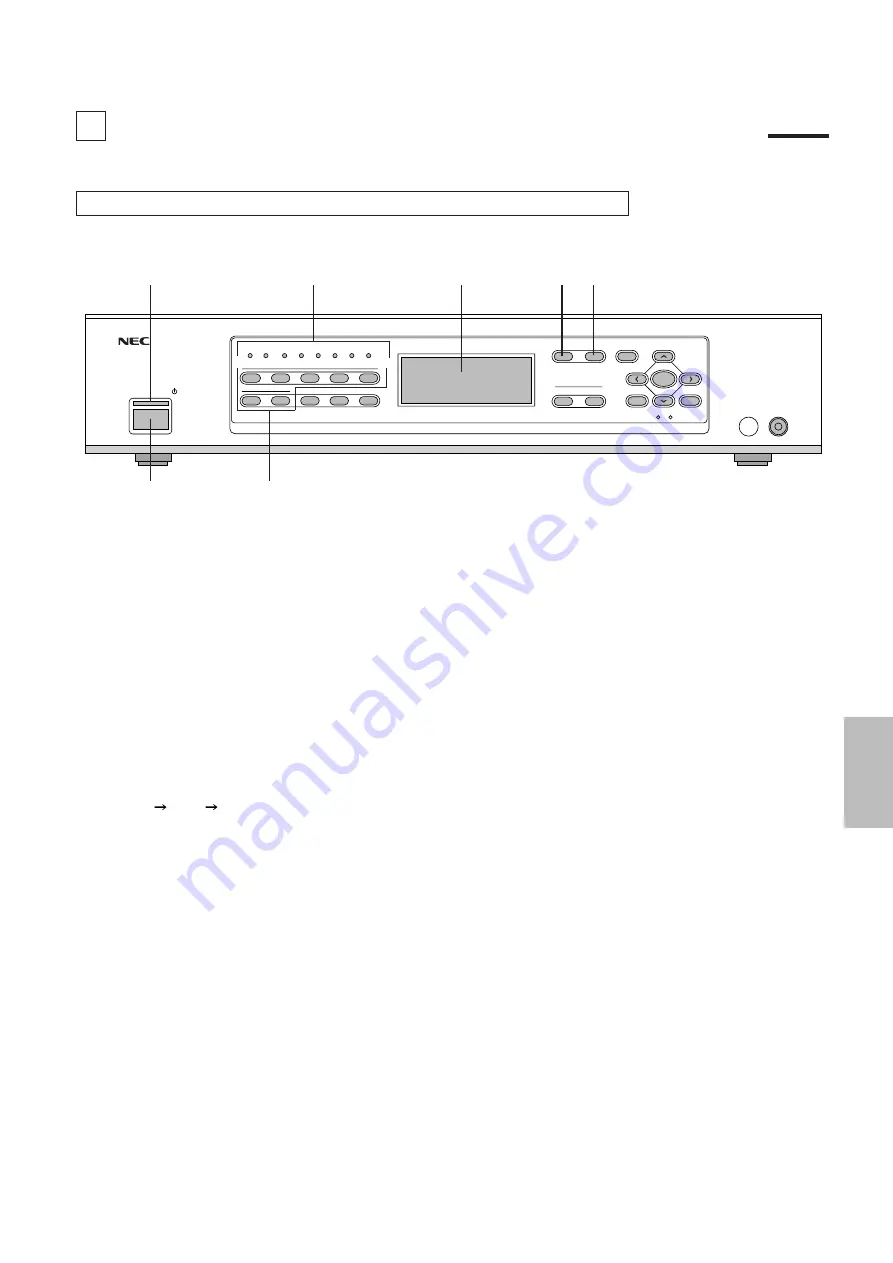
9
12345
12345
12345
12345
12345
ON/STAND-BY
IR
COM EXT
INPUT 1-7
STILL SPLIT BLUE
PICTURE FUNC. MENU
ENTER
CTL
END
REMOTE
NORMAL
OUTPUT
FORMAT
MONITOR
SYSTEM-A
DISPLAY
1
6
7
8
9
0
2
3
4
5
POWER
Vorderseite
2
Einstellungsanzeigen
LCD-Feld
4
5
1
3
BEZEICHNUNG DER TEILE UND DEREN FUNKTIONEN
1.
Netztaste (POWER)
Zum Ein- und Ausschalten des Gerätes.
2.
Netzanzeige (POWER)
Diese Anzeige leuchtet grün, wenn das Gerät eingeschaltet ist. Bei ausgeschaltetem Gerät
leuchtet die Anzeige rot und das Gerät setzt sich in den Standby-Modus.
3.
Eingangswahltasten (INPUT) (1 bis 7)
Hierbei handelt es sich um Eingangswahltasten. Die Tasten 8, 9 und 0 sind außer Funktion.
4.
Bildfunktionstaste (PICTURE FUNC.)
Diese Taste dient zum Anwählen von Videoeinstellungen.
Bei jeder Betätigung dieser Taste wird der jeweils nächste Einstellpunkt in der Reihenfolge
COLOR
TINT
SHARPNESS angewählt.
COLOR ................... Einstellung der Farbsättigung
TINT ........................ Einstellung des Farbtons
SHARPNESS .......... Einstellung der Bildschärfe
HINWEIS: Einige Videoeinstellungen können wegen der Eingangssignale nicht angezeigt werden.
5.
Menütaste (MENU)
Mit dieser Taste werden die nachfolgenden Einstellungen angewählt: V-APERTURE, MOTION,
STILL, NR und SPLIT.
Drücken Sie die Taste zum Umschalten der Einstellungen.
V-APERTURE: Wählt die vertikale Randkorrektur (Randvergrößerung in vertikaler Richtung) an.
MOTION .................. Wählt den Bewegungserkennungspegel an und sorgt für eine optimale Y/C-
Trennung und Bildinterpolation des Bildes und verhindert darüber hinaus
einen Abfall der Auflösung sowie Störungen.
STILL ....................... Führt die Y/C-Trennung und Bildinterpolation passend zum Standbild aus.
NR ........................... Reduziert Bildstörungen.
SPLIT ...................... Stellt das Display der künstlichen Verflechtung auf dem halben oder
ganzem Bildschirm ein. Dadurch können Sie sich die Effekte der Abtastzeilen-
Interpolation ansehen.






























